Šis raksts tika izveidots, izmantojot mašīntulkošanu.
Lauka tipa maiņa pielāgotam laukam
Ar pielāgotajiem laukiem ir svarīgi no paša sākuma izvēlēties pareizo lauka tipu. Tā kā katrs formāts glabā datus atšķirīgi un tipu maiņa var traucēt jūsu esošajiem filtriem, ziņojumiem, automātikām vai integrācijām, jūs nevarat tieši mainīt laukā tipu Pipedrive.
Ja jūs joprojām vēlaties mainīt tipu, labākais veids ir izveidot pielāgoto lauku jaunajā tipā un izmantot Pipedrive sistēmas ID funkciju, lai pārsūtītu esošos datus uz jauno lauku. Lai to izdarītu, jums būs jāseko šiem soļiem:
- Izveidojiet jaunu pielāgoto lauku ar pareizo tipu
- Eksportējiet vecā pielāgotā lauka informāciju kopā ar Pipedrive sistēmas ID, veiciet nepieciešamās izmaiņas izklājlapā un importējiet to atpakaļ Pipedrive
- Izdzēsiet veco pielāgoto lauku, kad visa pareizā informācija ir pārvietota uz jauno pielāgoto lauku
Sākt darbu
Pirms eksportēšanas pārliecinieties, ka jūsu kontā ir izveidots jauns pielāgots lauks ar pareizo tipu, lai vecā pielāgotā lauka informācija būtu kur novirzīt.
Lai izveidotu pielāgotu lauku, atveriet kontu izvēlni augšējā labajā stūrī, dodieties uz Personīgās preferences > Datu lauki, pārliecinieties, ka esat izvēlējies pareizo entitāti, un noklikšķiniet uz “+ Pielāgots lauks”.
Kad lauks ir izveidots, jūs redzēsiet gan jaunus, gan vecus pielāgotus laukus šajā lapā.

Datu eksportēšana
Lai uzsāktu eksportu, atveriet pēdējo, darījumu, personu, organizāciju vai produktu saraksta skatu, kur atrodas pielāgotais lauks, kuru vēlaties atjaunināt.
Jūs varat filtrēt skatu, izmantojot veco pielāgoto lauku, lai palīdzētu atrast nepieciešamo informāciju (piemēram, izmantojot [lauka] nav tukšs filtrēšanas operatoru).
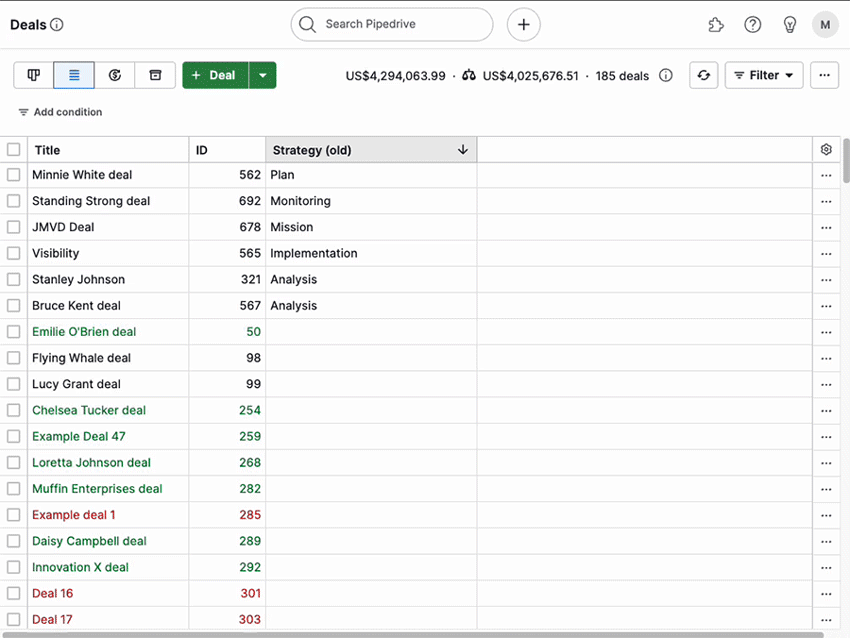
Noklikšķiniet uz zobrata ikonas un pārliecinieties, ka tiek rādīti šādi lauki:
- Galvenā objekta ID (darījums, persona vai organizācija)
- Vecais pielāgotais lauks
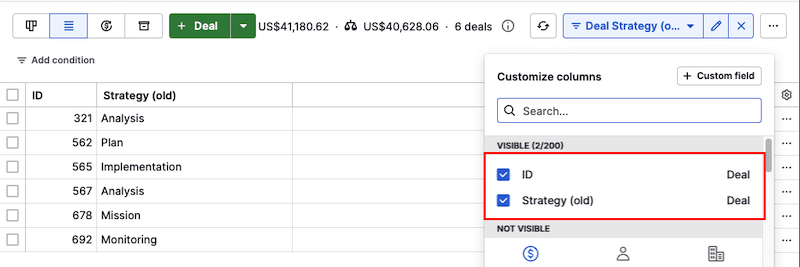
Kad šie divi lauki ir piemēroti jūsu saraksta skatā, jūs varat eksportēt sarakstu uz izklājlapu, noklikšķinot uz “...” un izvēloties “Eksportēt filtra rezultātus”.
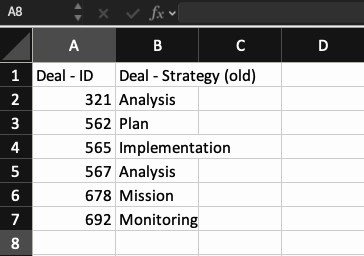
Jūsu atjaunoto datu importēšana
Jūs varat importēt atjaunoto izklājlapu atpakaļ Pipedrive, atverot kontu izvēlni un dodoties uz Rīki un lietotnes > Importēt datus > Importēt no izklājlapas. Šis raksts skaidro importēšanu sīkāk.
Kad nonāksiet pie importēšanas kartēšanas soļa, pārliecinieties, ka visas kolonnas jūsu izklājlapā ir piesaistītas pareizajam laukam jūsu Pipedrive kontā.
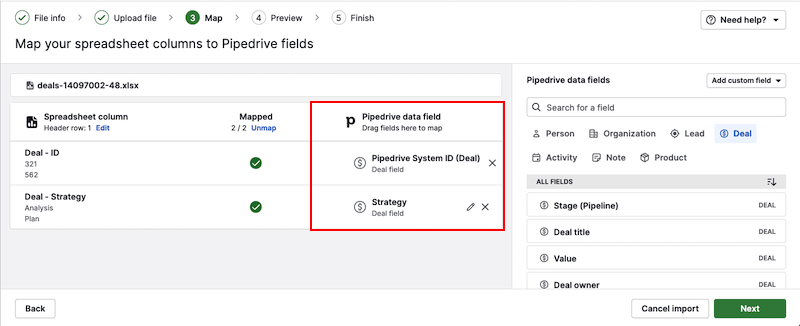
Noklikšķiniet uz “Tālāk” pogas, lai turpinātu ar savu importu, vēlreiz apstipriniet, ka viss ir kārtībā, un noklikšķiniet uz “Sākt importu” pogas, lai pabeigtu procesu.
Vecā pielāgotā lauka dzēšana
Lai pārbaudītu importa rezultātus, atgriezieties pie saraksta skata.
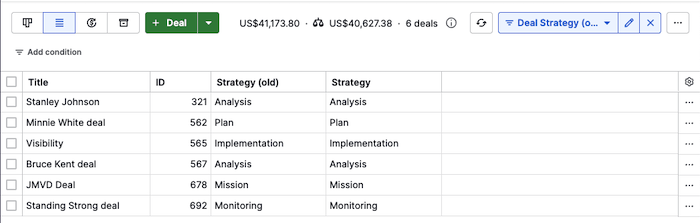
Pēc tam, kad esat pārbaudījis, ka visi dati ir pareizi, dzēsiet veco pielāgoto lauku datu lauku lapā, noklikšķinot uz “...” blakus lauka nosaukumam.
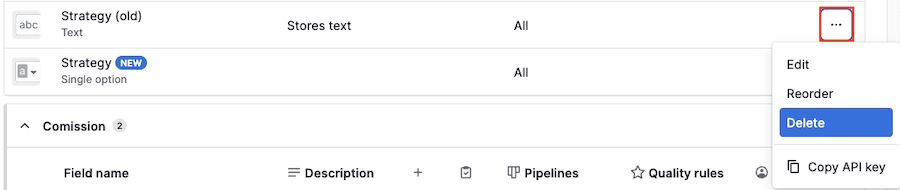
Vai šis raksts bija noderīgs?
Jā
Nē